- Tác giả Abigail Brown [email protected].
- Public 2023-12-17 07:05.
- Sửa đổi lần cuối 2025-01-24 12:29.
Google Maps rất hữu ích để nhận chỉ đường đến bất kỳ điểm đến nào, nhưng bạn cũng có thể làm nhiều điều thú vị hơn, bao gồm chỉ đường đi bộ, đi xe đạp và phương tiện công cộng. Bạn cũng có thể xem chế độ xem phố của điểm đến của mình hoặc nhúng bản đồ vào blog hoặc trang web của bạn.
Nhận Chỉ đường Đi bộ, Đi xe đạp và Phương tiện Công cộng
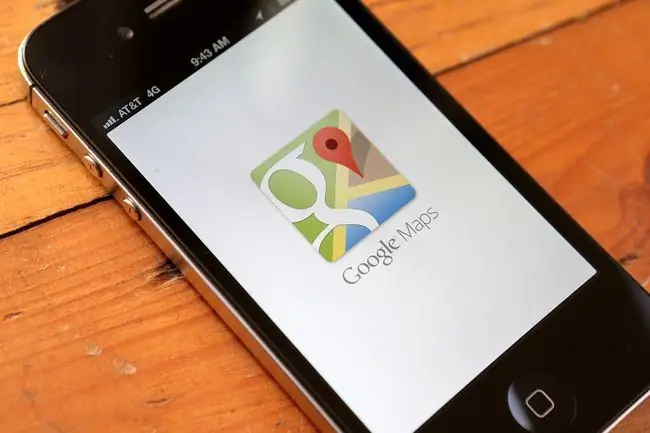
Bạn không chỉ có thể nhận chỉ đường lái xe đến và đi từ một vị trí với Google Maps mà còn có thể xem chỉ đường đi bộ và đi xe đạp. Nếu bạn đang ở một khu vực đô thị lớn, thông tin giao thông công cộng cũng được bao gồm. Sau khi bạn nhập địa chỉ xuất phát và điểm đến của mình, thay vì chọn biểu tượng ô tô, hãy nhấn vào biểu tượng Transit,Walkinghoặc Đạp xevà Google Maps sẽ tùy chỉnh chỉ đường cho bạn.
Khi Google đề xuất các tuyến đường đạp xe, các tuyến đường được liệt kê theo thứ tự từ ngắn nhất đến dài nhất, một số tuyến đường có thể dẫn bạn lên đồi hoặc vào khu vực đông xe cộ. Trước khi bạn lựa chọn, hãy xem trước tuyến đường với Chế độ xem phố của Google để bạn có thể biết được địa hình gồ ghề, đường nghiêng hoặc giao thông.
Khi bạn chọn tuyến đường đi bộ, hãy truy cập Chế độ xem trực tiếp để có trải nghiệm thực tế tăng cường. Ngay từ bản đồ của mình, bạn sẽ thấy thông tin chi tiết về các nhà hàng và cửa hàng xung quanh mình, bao gồm ảnh, bài đánh giá và mức độ bận rộn của họ. Chế độ xem Trực tiếp cũng có thể cho bạn biết liên quan đến một địa điểm, chẳng hạn như khách sạn của bạn, vì vậy bạn có thể xử lý nơi ở của mình.
Kéo để tìm Chỉ đường Lái xe Thay thế
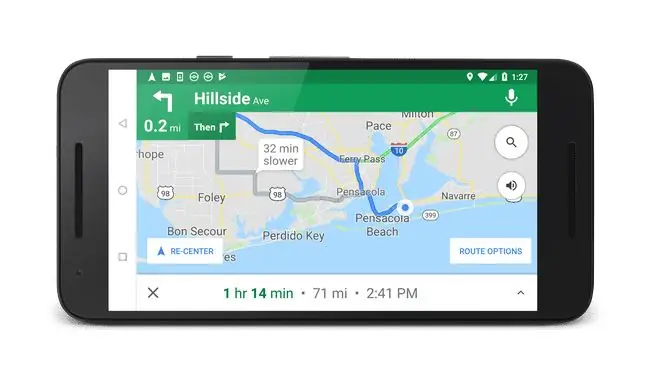
Bạn không bị giới hạn các tuyến đường mà Google chuẩn bị cho bạn. Khi bạn muốn tránh khu vực xây dựng hoặc khu vực thu phí hoặc dừng ở đâu đó trên đường đi, bạn có thể thay đổi tuyến đường bằng cách nhấp vào đường dẫn để đặt một điểm và sau đó kéo điểm đó đến một vị trí mới để sửa đổi đường đi. Bạn không muốn sử dụng nặng tay khi làm việc này, nhưng nó là một tính năng hữu ích. Sau khi bạn di chuyển điểm, các tuyến đường thay thế sẽ biến mất và hướng dẫn lái xe của bạn sẽ thay đổi để phù hợp với con đường mới.
Nhúng Bản đồ vào Trang web hoặc Blog của Bạn
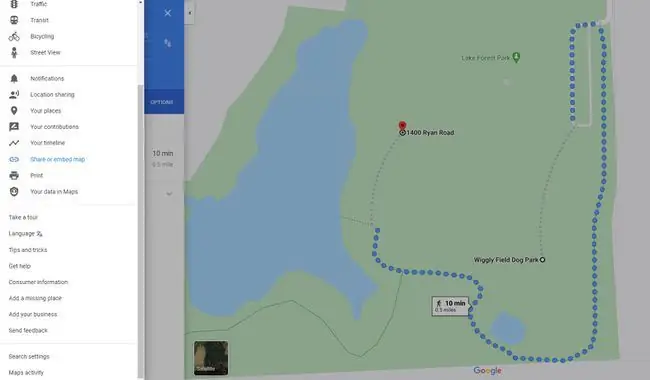
Chọn biểu tượng menu ở đầu bảng điều hướng của Google Map, sau đó chọn Chia sẻ hoặc nhúng bản đồ. Chọn Nhúng tab bản đồcho một URL mà bạn có thể sử dụng để nhúng bản đồ vào bất kỳ trang web nào chấp nhận các thẻ được nhúng. Chỉ cần sao chép và dán mã và bạn sẽ có một bản đồ trông chuyên nghiệp trên trang hoặc blog của mình hiển thị cho người xem chính xác nơi đặt doanh nghiệp hoặc sự kiện của bạn.
Nếu bạn muốn gửi liên kết đến một người, hãy chọn tab Gửi liên kếtvà sao chép liên kết vào bản đồ. Dán liên kết vào trường văn bản để gửi qua email hoặc tin nhắn văn bản. Tùy chọn này hoạt động tốt khi bạn đang tổ chức một bữa tiệc chẳng hạn và một số khách của bạn chưa bao giờ đến nhà bạn.
Xem Mashup
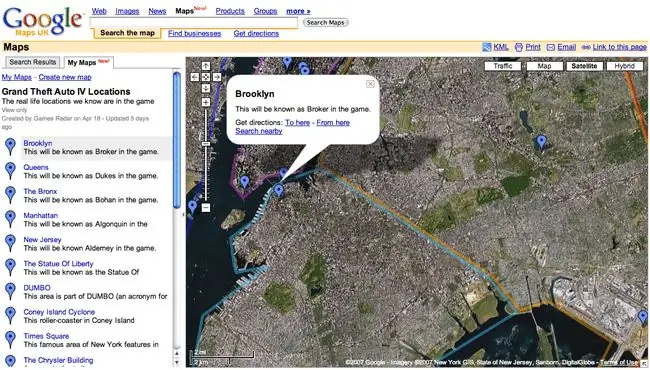
Google cho phép các lập trình viên kết nối với Google Maps và kết hợp nó với các nguồn dữ liệu khác, có nghĩa là bạn có thể thấy một số bản đồ bất thường. Trang web Gawker đã tận dụng tính năng này tại một thời điểm để tạo ra "Gawker Stalker". Bản đồ này đã sử dụng các báo cáo thời gian thực về những lần nhìn thấy người nổi tiếng để hiển thị vị trí của họ trên Google Maps.
Một bước ngoặt khoa học viễn tưởng cho ý tưởng này là bản đồ Vị trí Doctor Who hiển thị các khu vực nơi quay loạt phim truyền hình của BBC. Các phiên bản khác hiển thị ranh giới mã zip của Hoa Kỳ; bạn thậm chí có thể tìm ra tác động của một vụ nổ hạt nhân dựa trên vị trí.
Tạo Bản đồ của riêng bạn
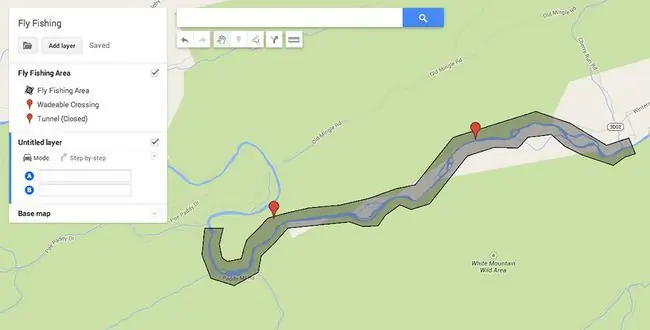
Bạn có thể tạo bản đồ của riêng mình và bạn không cần kiến thức chuyên môn về lập trình để làm như vậy. Chọn Địa điểm của bạntrong bảng điều hướng bên cạnh, sau đó chọn Bản đồ> Xem tất cả bản đồ của bạnChọn Tạo Bản đồ Mới và chọn một vị trí. Thêm hoặc vẽ cờ, hình dạng, lớp hoặc chỉ đường và xuất bản công khai bản đồ của bạn hoặc chia sẻ nó với một vài người bạn. Bạn đang lên kế hoạch cho một chuyến dã ngoại trong công viên? Đảm bảo bạn bè của bạn có thể tìm đường đến đúng nơi trú ẩn dã ngoại bằng bản đồ tùy chỉnh.
Nhận Bản đồ Tình trạng Giao thông
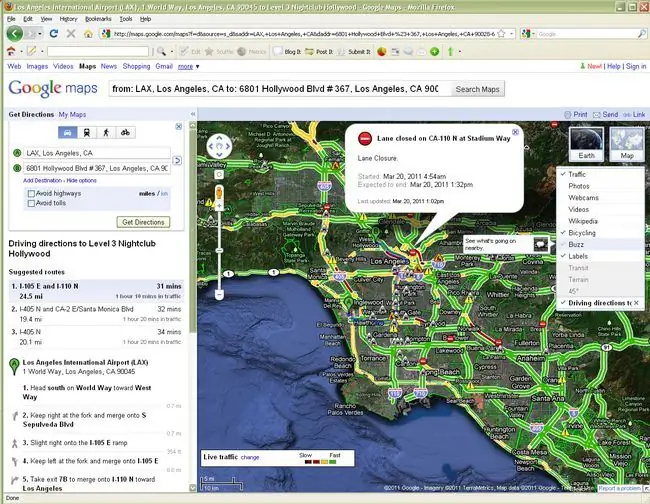
Tùy thuộc vào thành phố của bạn, bạn có thể xem tình trạng giao thông khi nhìn vào Google Maps. Kết hợp điều đó với khả năng tạo ra một tuyến đường thay thế để bỏ qua những điểm tắc đường khó khăn nhất để có trải nghiệm lái xe tốt nhất. Chỉ cần không thử điều này khi lái xe.
Khi bạn đang lái xe, Điều hướng của Google thường cảnh báo bạn về sự chậm trễ giao thông sắp tới.
Xem Vị trí của Bạn trên Bản đồ Không có GPS
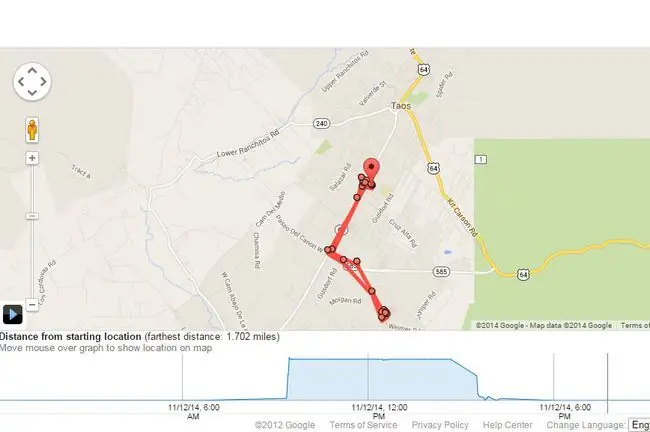
Vị trí của bạn trong Google Map được biểu thị bằng một chấm màu xanh lam. Ứng dụng Google Maps dành cho thiết bị di động có thể hiển thị cho bạn gần đúng vị trí của bạn từ điện thoại của mình - ngay cả khi bạn không có GPS hoặc GPS của bạn không hoạt động. Nó hoàn thành điều này bằng cách sử dụng liên hệ với các tháp di động trong khu vực. Phương pháp này không chính xác như GPS, vì vậy, chấm màu xanh lam cho biết vị trí của bạn được bao quanh bởi một vòng tròn màu xanh lam nhạt cho biết khu vực bạn đang ở thay vì một điểm chính xác. Tuy nhiên, thông tin vẫn hữu ích khi bạn đang cố gắng tìm vị trí của mình trên bản đồ.
Chế độ xem phố
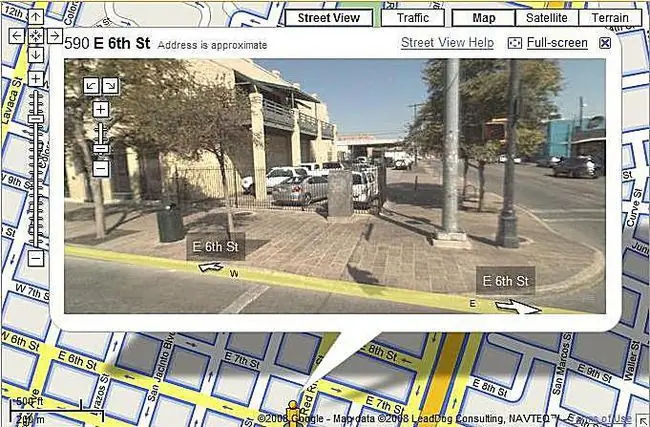
Chế độ xem phố của Google hiển thị hình ảnh toàn cảnh của nhiều đường phố và địa điểm. Bạn có thể đi theo một tuyến đường xuống một con phố và nhìn xung quanh ảnh toàn cảnh 360 độ ở chế độ 3D để xem những gì ở vùng lân cận. Chỉ cần chọn Duyệt qua hình ảnh Chế độ xem phốở cuối bản đồ bất kỳ.
Chế độ xem phố không khả dụng ở tất cả các khu vực. Để xem những đường phố nào có sẵn trên bản đồ bạn đang sử dụng, hãy chọn biểu tượng Người hình mắc áoở góc dưới cùng của bản đồ để hiển thị các đường phố đã được lập bản đồ cho Chế độ xem phố. Chúng xuất hiện với màu xanh lam trên bản đồ.
Trả tiền khi đỗ xe
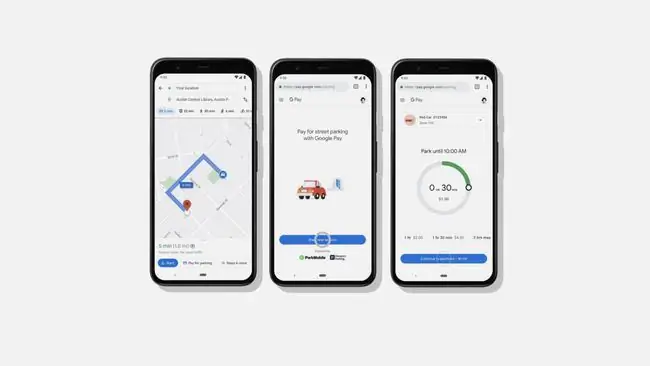
Ở nhiều nơi, bạn có thể trả phí đỗ xe từ ứng dụng Google Maps. Tìm Pay for Parkingbên cạnh điểm đến của bạn trên bản đồ. Như một lợi ích bổ sung, bạn có thể thêm nhiều thời gian hơn vào đồng hồ của mình mà không cần chạy lại phương tiện của mình.
Giảm Sự cố Phanh khó

Khi Google cung cấp cho bạn các tuyến đường được đề xuất cho chuyến đi của bạn, nó sẽ tính đến nhiều yếu tố, bao gồm các tuyến đường nhanh nhất. Vào tháng 5 năm 2021, Google Maps đã kết hợp công nghệ máy học để xác định trên tuyến đường nào bạn có ít khả năng gặp sự cố "phanh gấp" nhất. Những khoảnh khắc phanh gấp, khi bạn giảm tốc đột ngột, là một trong những dấu hiệu lớn nhất về khả năng xảy ra tai nạn ô tô. Khi nó không làm tăng đáng kể thời gian đi làm của bạn, Google Maps sẽ tự động đề xuất các tuyến đường mà bạn không có khả năng xảy ra sự cố phanh gấp, giúp cho tuyến đường đi làm của bạn an toàn hơn tức thì.
Xem nhanh các khu vực bận rộn
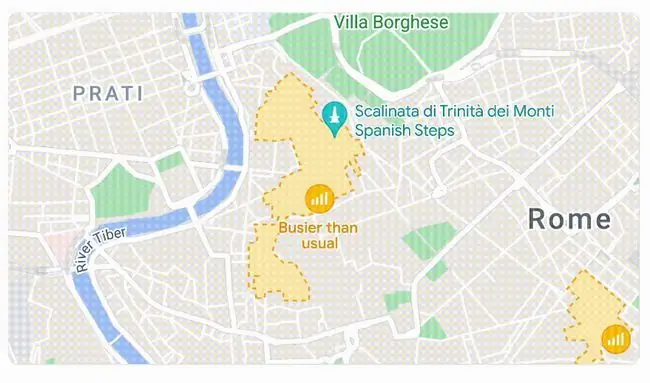
Tính năng Bận Trực Tiếp của Google Maps có thể cho bạn biết thời gian chờ đợi tại một số địa điểm nhất định và mức độ bận rộn của một cơ sở vào những ngày và giờ nhất định. Nhưng nó cũng có thể cho bạn thấy sự bận rộn chung của cả một khu vực để bạn có thể tránh đám đông và quay lại vào lúc khác. Hoặc, nếu bạn đang tìm kiếm một khu vực sôi động của thị trấn, hãy mở Google Maps và tìm xem mọi người đang hướng đến đâu để bạn có thể tìm thấy điều gì đó thú vị để làm vào cuối tuần.
Khuyến nghị Nhạy cảm với Thời gian
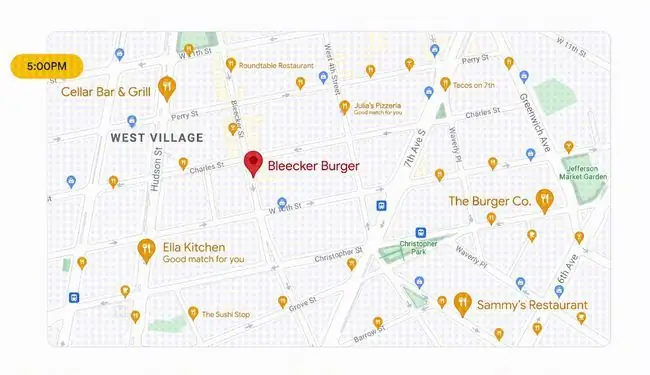
Bạn đang đi nghỉ, vừa thức dậy ở một thành phố mới? Google Maps sẽ chỉ cho bạn những quán cà phê gần nhất ở đâu. Bất kỳ lúc nào trong ngày, hãy mở Google Maps để tìm thông tin nhạy cảm về thời gian, với các vị trí có liên quan được đánh dấu dựa trên thời gian trong ngày, giúp các vị trí không quen thuộc cảm thấy bớt choáng ngợp hơn. Bạn cũng sẽ thấy các địa danh địa phương và các điểm du lịch để giúp bạn lập kế hoạch cho chuyến thăm của mình đến một thành phố mới. Nếu bạn đang tìm kiếm thêm tùy chọn, hãy nhấn vào bất kỳ vị trí nào để tìm các đề xuất tương tự.
Đóng góp cho Google Maps
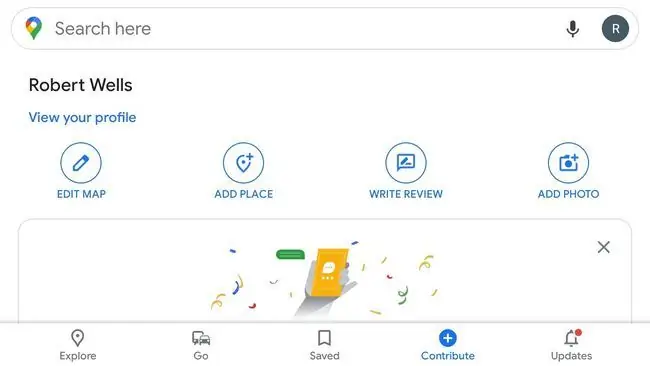
Nhận thấy một đường phố hoặc doanh nghiệp không có trên Google Maps? Nhấn vào tab Đóng gópđể vẽ đường mới và thêm địa điểm mới. Bạn cũng có thể tải ảnh lên và viết đánh giá về các địa điểm để giúp đỡ những người dùng khác. Google xác nhận đóng góp của người dùng trước khi chúng được xuất bản để mọi người xem, vì vậy bạn có thể yên tâm rằng Google Maps luôn chính xác.






